Windows10系统之家 - 安全纯净无插件系统之家win10专业版下载安装
时间:2020-04-17 11:29:32 来源:Windows10之家 作者:huahua
现电脑除了cpu上有核心显卡外还单独配置了独立显卡,通常win10系统下会默认使用核心显卡,只有在运行大型程序才会调用独立显卡,那么win10如何切换独立显卡呢?就此问题,小编介绍全程使用独立显卡的设置教程,有需要的用户可收藏备用。
win10如何切换独立显卡
1、由于小编电脑上用的是英伟达的显卡,所有下面就以切换使用英伟达独显为例。打开控制面板,点击“硬件和声音”。
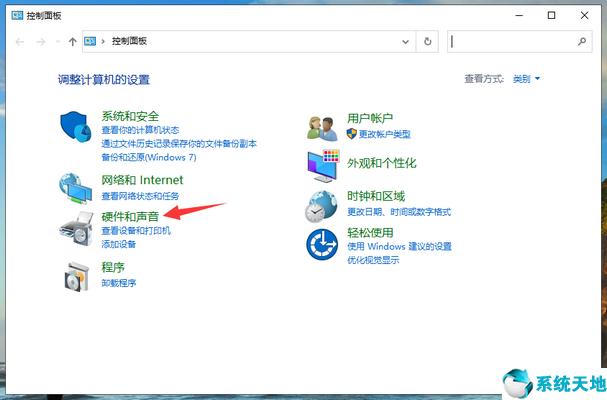
2、选择下方的“NVIDIA控制面板”。
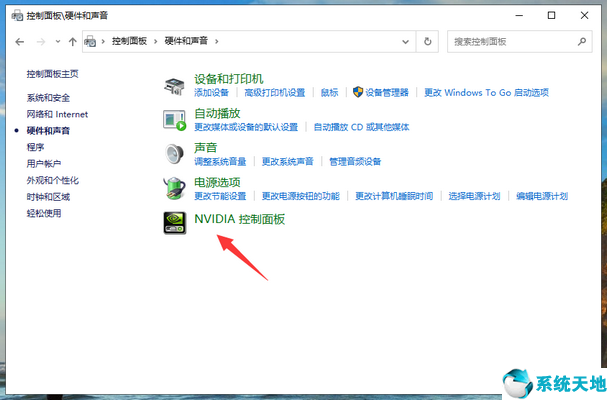
3、在NVIDIA控制面板中选择“管理3D设置”。
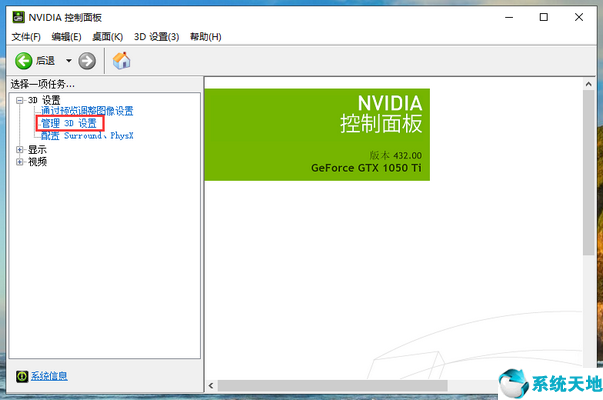
4、在“全局设置”下,选择“高性能NVIDIA”处理器就能切换使用独立显卡了。
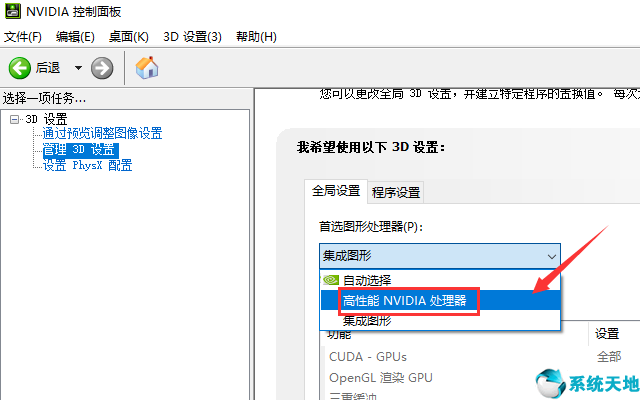
如果在控制面板内没有找到独立显卡的控制面板,很可能是独立显卡的驱动没有安装成功,重新安装显卡驱动即可。
相关文章
热门教程
热门系统下载
热门资讯





























